Установка та налаштування системи Wi-Fi Deco M5 TP-Link

- 1676
- 354
- Alfred Leuschke
TP-Link Deco M5: Встановлення та встановлення системи Wi-Fi Mesh
Якщо ви подивитесь на характеристики, інформацію на інших сайтах або мій огляд TP-Link Deco M5, у вас може виникнути враження, що це дуже складний пристрій. На перший погляд, не зовсім зрозуміло, як працює ця сітчаста система Wi-Fi, як підключитися, налаштувати її тощо. D. Я вже огляд Пяла, що це дуже простий пристрій, і процес налаштування простіший і приємний порівняно з маршрутизатором.
Ця стаття буде повністю присвячена налаштуванню TP-Link Deco M5. Я покажу вам, як підключитися та налаштувати всі сітчасті системи (якщо у вас більше одного модуля) через додаток DECO та як керувати системою сітки після встановлення. Ви можете налаштувати систему зі смартфона або планшет на iOS 8.0 / Android 4.3 або вище. Також повинна бути підтримка для Bluetooth версії 4.0 або вище. Ви можете негайно встановити з App Store або Google Play, додаток "Deco".
Далі вам потрібно підключити перший модуль системи TP-Link Deco M5 (у вас може бути), до якого буде підключений Інтернет. Це буде головним. Підключіть адаптер живлення і включіть його в розетку. В одному з портів локальної мережі ми підключаємо кабель від Інтернет -провайдера або від модему. Ми чекаємо індикатора на модулі системи сітки.
По телефону ми вмикаємо Bluetooth і починаємо програму DECO. Це негайно запропонує перейти на ваш обліковий запис IP-link IP. Якщо ви не зареєстровані, тоді зареєструйтесь через заявку та введіть. Клацніть на кнопку "запустити".

Вибір нашої системи DECO M5. Далі ми пропускаємо інформацію про конфігурацію. Якщо ви підключили Інтернет з модему до TP-Link Deco M5, натисніть "Далі", а якщо ні, то виберіть "У мене немає модемів". Ну, у наступному вікні він покаже, як підключити Інтернет.
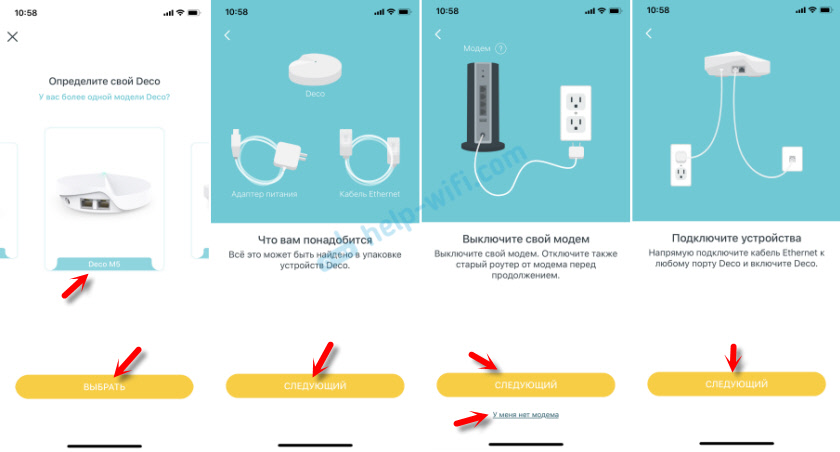
Коли індикатор на TP -LINK DECO M5 проміняє синій - ви можете продовжувати налаштування. Смартфон почне шукати та підключатися до модуля Mesh Wi-Fi Bluetooth System. Після з'єднання вам потрібно вибрати місце розташування модуля у вашому будинку.
Далі вам потрібно вибрати тип з'єднання, яким користується ваш Інтернет -провайдер. Ви можете дізнатися цю інформацію від підтримки постачальника. Якщо у вас є PPPOE, вам потрібно буде вказати ім'я користувача та пароль. Якщо динамічна IP -адреса, просто натисніть "підключити".
ВАЖЛИВО: Якщо ваш провайдер робить обов'язкову адресу MAC, вам потрібно зареєструватися у постачальника (по телефону або в особистому обліковому записі) MAC -адресу модуля системи Mesh, до якого ви підключили Інтернет. Це вказано знизу на наклейці.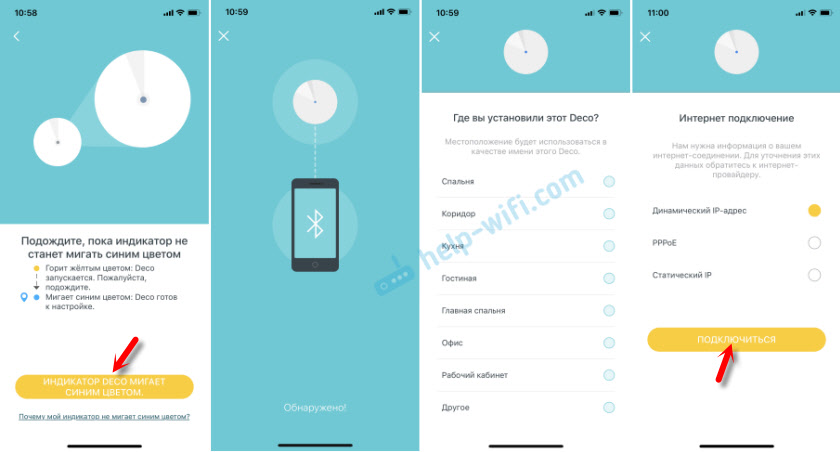
Система перевірить підключення до Інтернету, і якщо все добре, то з’явиться сторінка з налаштуваннями мережі Wi-Fi мережі. Необхідно лише встановити назву мережі Wi-Fi та пароль (Налаштування однакові для 2.4 ГГц і 5 ГГц). Deco M5 створить мережу Wi-Fi, до якої ви вже можете підключити свої пристрої.
Якщо у вас є ще один, або кілька модулів Wi-Fi системи Deco M5, натисніть кнопку "Додати ще деко". Якщо у вас є один модуль, то "закінчити на цьому".
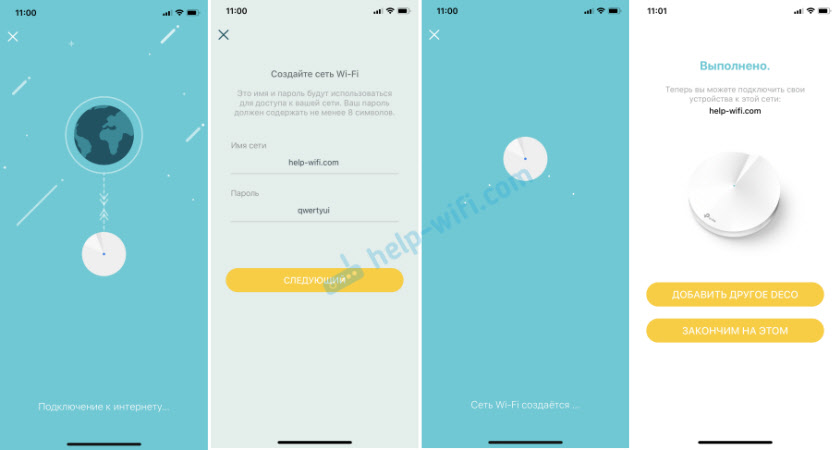
Після підключення до мережі Wi-Fi у програмі DECO ви можете керувати пристроєм. Я поговорю про це в кінці статті. І ми продовжуємо.
З'єднання другого модуля Deco M5
Встановіть другий модуль в іншій кімнаті або на інший поверх і увімкніть їжу.

У програмі натисніть кнопку "Додати ще один DEC". Або + (у верхньому правому куті), якщо додати другий модуль пізніше.
Вибір системи Deco M5 та підлоги, на якій встановлений модуль. Потім ми підтверджуємо, що індикатор спалахує синім кольором і вибираємо, в якій кімнаті встановлений другий модуль. Телефон підключиться до модуля, потім другий системний модуль Mesh підключиться до першого, мережа буде оптимізована і все готово.
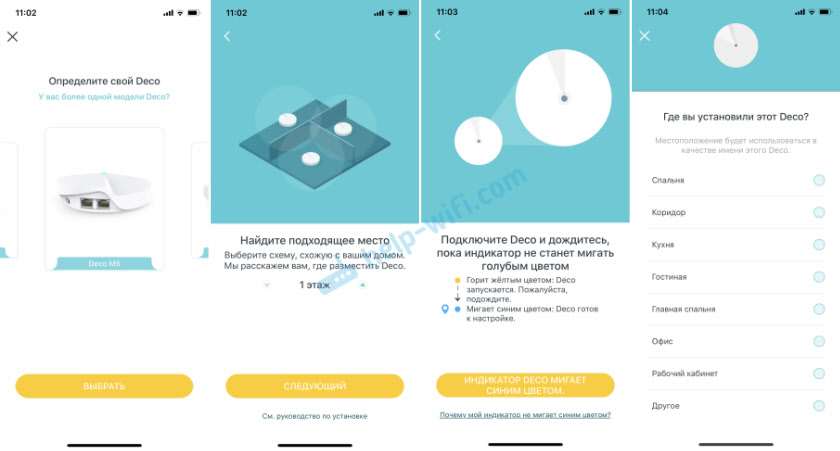
Додавши другий модуль, ми можемо додати ще один або завершити налаштування.
Додавання третьої сітки системи модуля Wi-Fi
Встановіть його в потрібну кімнату та підключіть до їжі.

У програмі потрібно натиснути "Додати ще один DEC" або додати новий пристрій через меню програми.
В іншому випадку все точно однакове: вибір моделі, підлоги, початку налаштувань та вибору кімнати, в якій встановлений модуль.
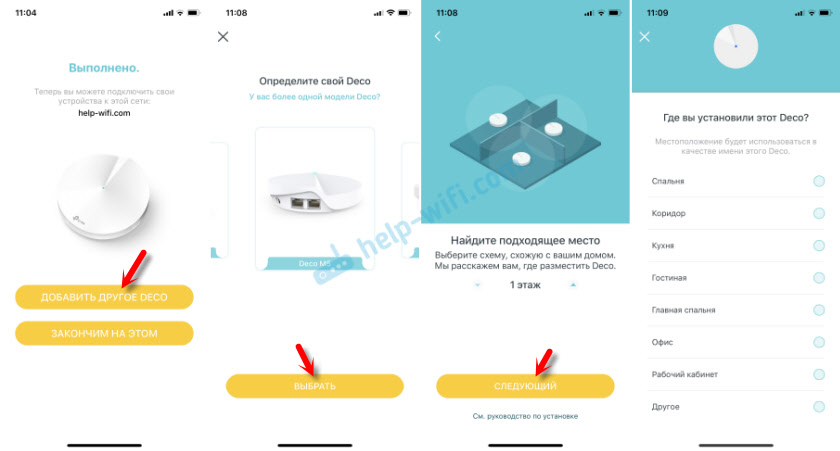
Після налаштування всіх модулів підключіть до бездротової мережі. У програмі DECO вся необхідна інформація про систему сітки, підключені пристрої тощо. D.
Ви можете підключити пристрої до портів LAN на кожному модулі. Це з'єднання буде більш стабільним. І не всі пристрої є Wi-Fi на всіх пристроях. Наприклад, на багатьох смарт-телевізорах чи ПК немає вбудованого модуля Wi-Fi.
Система управління сіткою TP-Link Deco M5
На головній сторінці програми DECO відображаються підключені пристрої. Якщо натиснути на пристрій, відкриється детальна інформація. Наприклад, де ви можете ввімкнути високий пріоритет.
А якщо натиснути Інтернет, ви можете побачити всі підключені модулі. У мене їх 3. Вибираючи певний модуль, його можна видалити або перезапустити. Статус роботи також відображається там.
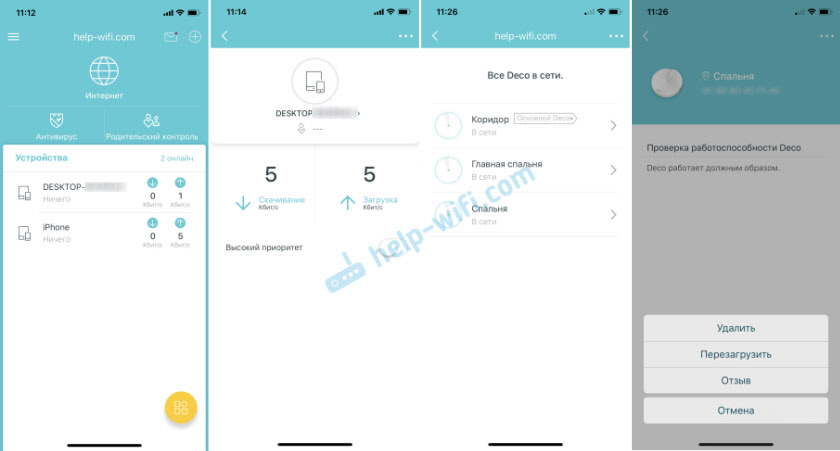
Також з головного екрану є доступ до налаштувань антивірусного та батьківського контролю.
Ви можете відкрити меню за допомогою додаткових налаштувань. Існують налаштування Wi-Fi, тестування швидкості підключення до Інтернету, чорний список, оновлення прошивки Deco M5 та додаткові параметри. А нижче - налаштування системи догляду за домашніми пристроями.
У налаштуваннях Wi-Fi ви можете змінити назву мережі та пароля. Або увімкнути гостьову мережу Wi-Fi.
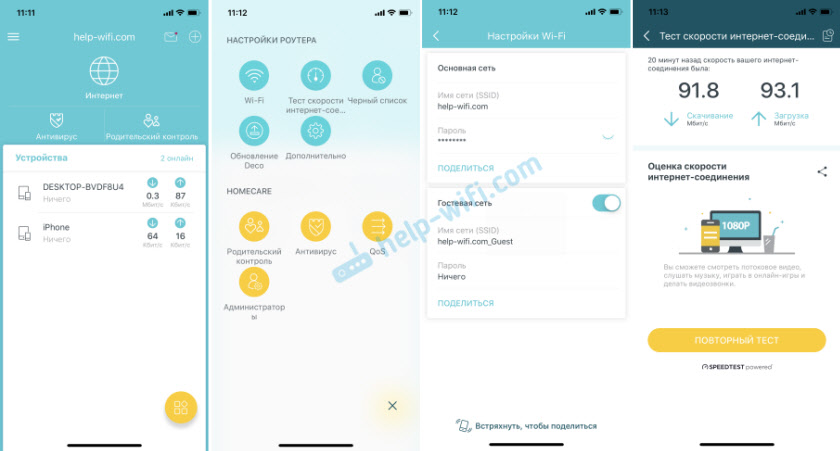
Ось ще кілька налаштувань:
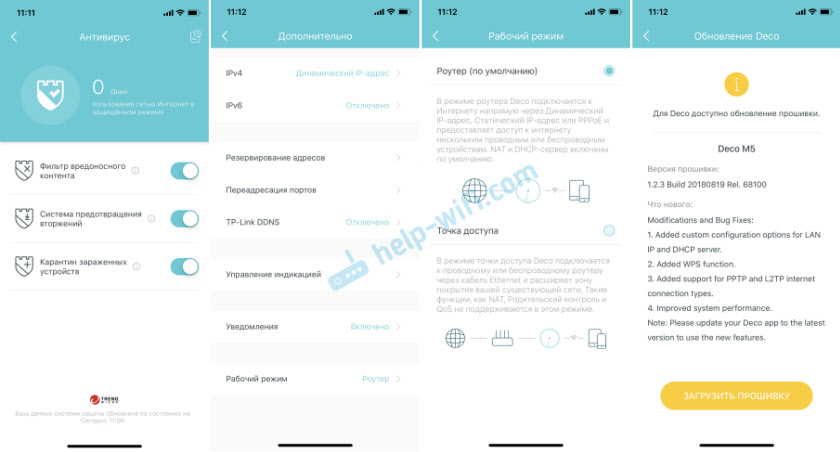
Прошивка завантажується та встановлюється автоматично. Вам просто потрібно почекати і після перезавантаження системи сітки, ви можете знову скористатися підключенням до Інтернету.
З комп'ютера або з будь -якого іншого пристрою ви також можете отримати доступ до деяких налаштувань Deco M5, ось інструкція: вхід до налаштувань деко -зв'язку - 192.168.68.1 або TplinkDeco.Сітка.
Я навіть не знаю, чи можна придумати щось навіть простіше і зручне, ніж застосування Deco, і в цілому всю систему Wi-Fi TP-Link Deco M5. Все працює стабільно і швидко. Налаштовано через кілька хвилин. Це дуже зручно керувати зі смартфона.
- « Проксі -сервер - практичне рішення за доступною ціною!
- Я не можу Гарден Wi-Fi на Lenovo ThinkPad T430 »

